Cum să ia o captură de ecran utilizând printscreen
A existat o dorință care „consumatoare de timp“ proces într-un fel optimizat.
Știu că există o mulțime de programe pentru a lucra cu capturi de ecran, care poate lua capturi de ecran de întregul desktop, regiunea activă, orice regiune arbitrară a ecranului, etc. Dar nu a existat nici o dorință de a instala pe computer este un software suplimentar (de obicei, o taxă suplimentară).
Și voi scrie în detaliu aici, deoarece este posibil pentru a face fotografii de întregul ecran, fereastra activă, orice regiune construit în sistemul de operare Windows 7 mijloace.
Asigurați-un instantaneu al întregului desktop:
1. Pe tastatura, avem nevoie pentru a găsi un buton numit «PrintScreen», acesta poate fi ușor diferite nume și locații de pe diferite tastaturi, de exemplu:


Un instantaneu al ferestrei active:
1. Pe tastatură, apăsați comanda rapidă de tastatură Alt + PrintScreen (această acțiune am copiat în clipboard instantaneu al ferestrei active în prezent)


3. Asigurați-un instantaneu al ferestrei active cu ce vrem (nota! Nu este nevoie să taie tot excesul în jurul ferestrei, la fel ca în cazul unui singur apăsarea «PrintScreen» chei).
Dacă aș fi cunoscut mai devreme despre această combinație de taste, cum ar fi Alt + PrintScreen, ar fi salvat eu o mulțime de procesare timp de capturi de ecran de programe active.
Și, în sfârșit, vă spun cum în loc de a folosi o cheie «PrintScreen», face o captură de ecran de orice zonă a ecranului:
1. Du-te pe drum „Start“ - „Toate programele“ - „foarfece“ „Accesorii“, găsiți și faceți clic pe programul de

2. Cursorul preia imaginea crucii, pe care ne alocăm dorit orice într-o zonă dreptunghiulară de pe desktop și software-ul în mod automat copii de selecție.

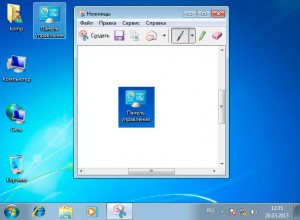
3. Accesați meniul „File“ - „Save As“ și a salva imaginea în orice format propus de noi.
De asemenea, pe meniul „Create“, program au posibilitatea de a lua o captură de ecran „formă arbitrară a ecranului“, „zonă dreptunghiulară a ecranului“, „Windows“ și „întregul desktop.“

În plus, imaginea poate face un stilou inscripție, șterge inscripția nu-mi place, și de a folosi marcatorul.
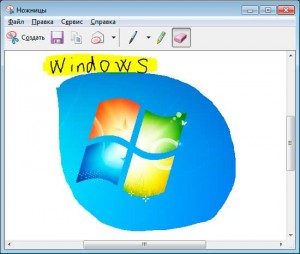
Ei bine, asta e tot! Noi folosim.